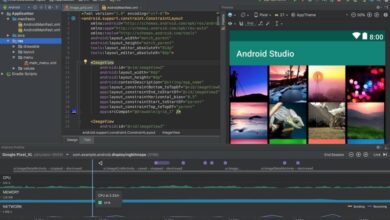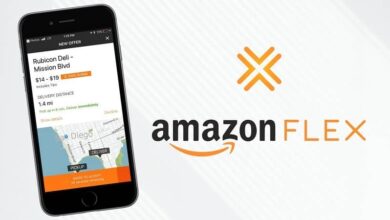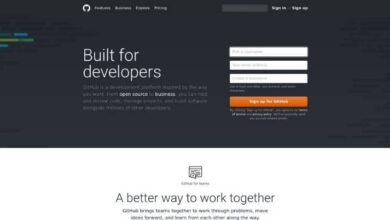Comment définir des raccourcis clavier ou des raccourcis dans Adobe Illustrator et comment les utiliser

La configuration des raccourcis clavier est un moyen de faciliter notre travail dans Adobe Illustrator, lorsque nous utilisons un nouveau logiciel qui nous est inconnu, nous pouvons nous perdre en utilisant les contrôles qui sont prédéterminés, et c’est une nuisance.
Si vous êtes un utilisateur habitué à personnaliser vos raccourcis ou raccourcis clavier sur votre ordinateur, vous souhaiterez probablement appliquer la même chose pour utiliser Adobe Illustrator librement. Ici, nous vous apportons la manière de configurer les raccourcis clavier dans ce programme.
Comment définir des raccourcis clavier ou des raccourcis dans Adobe Illustrator?
Le fait d’utiliser des raccourcis clavier pour manipuler des logiciels de conception est l’un des points sur lesquels les professionnels diffèrent des débutants. Le contrôle et la maîtrise des outils via le clavier sont très importants pour Adobe Illustrator.

Pour configurer les raccourcis clavier dans Adobe Illustrator , comme si vous vouliez le faire à partir d’un ordinateur Windows pour le personnaliser, le processus se compose d’étapes très simples.
La première chose que nous allons faire est d’ entrer dans Adobe Illustrator , et nous allons regarder le menu en haut de l’écran. Dans le menu ‘Edition’, nous sélectionnerons l’option ‘Raccourcis clavier …’ en cliquant sur.
Une fenêtre sera décomposée dans laquelle nous créerons un nouvel ensemble en cliquant sur ‘Ensembles’ , dans la partie supérieure de cette fenêtre, en cliquant pour accepter pour pouvoir entrer les contrôles prédéfinis de ce programme.
Plus tard, nous devons attribuer un nouveau raccourci à l’un des outils que vous y trouverez; Par défaut, tous ces éléments sont fournis avec un raccourci clavier par défaut. Vous pouvez le modifier ou simplement en attribuer un à l’outil qui ne l’a pas.
Dans le cas des menus, nous sélectionnons le menu correspondant et configurons les raccourcis en cliquant sur n’importe quel menu; Enfin, il suffit de cliquer sur OK et les modifications seront enregistrées.
Comment utiliser les raccourcis clavier dans Adobe Illustrator?
L’utilisation de raccourcis clavier dans Adobe Illustrator peut être considérée comme un art de conception. La manière dont les professionnels de ce programme utilisent les raccourcis est impressionnante, et il va sans dire que cela facilite leur travail.
Il y a des concepteurs qui n’ont pas besoin de configurer les raccourcis clavier dans Adobe Illustrator, probablement la raison réside dans les nombreuses années où ils connaissent les meilleurs raccourcis ou combinaisons de clavier sur leurs ordinateurs et dans les différents programmes qu’ils utilisent.
Cependant, dans le cas de la configuration des raccourcis clavier , vous devrez apprendre à les utiliser. Leur utilisation dépendra de la configuration que vous leur avez donnée.
En général, les configurations données aux raccourcis clavier ou aux raccourcis ne sont effectuées qu’avec certains d’entre eux; vous pourrez ainsi les mémoriser et savoir à quelle fonction chacun de ceux que vous avez déjà configurés remplit.
En utilisant la touche de contrôle (Ctrl) et Alt , vous pouvez manipuler les outils que vous voulez et connaissez avec vos doigts. De même, vous pouvez appliquer des actions, qui avec la souris représentent une véritable perte de temps, en appuyant sur deux ou trois touches en même temps.
Pourquoi est-il important de configurer les raccourcis clavier dans Adobe Illustrator?
Si vous prévoyez de définir des raccourcis clavier dans Adobe Illustrator, veillez à apporter les modifications nécessaires pour pouvoir travailler librement. C’est ce que font de nombreux éditeurs pour pouvoir utiliser les outils efficacement, et pas seulement dans Illustrator, cela s’applique également aux utilisateurs d’ autres programmes d’édition tels que Photoshop.
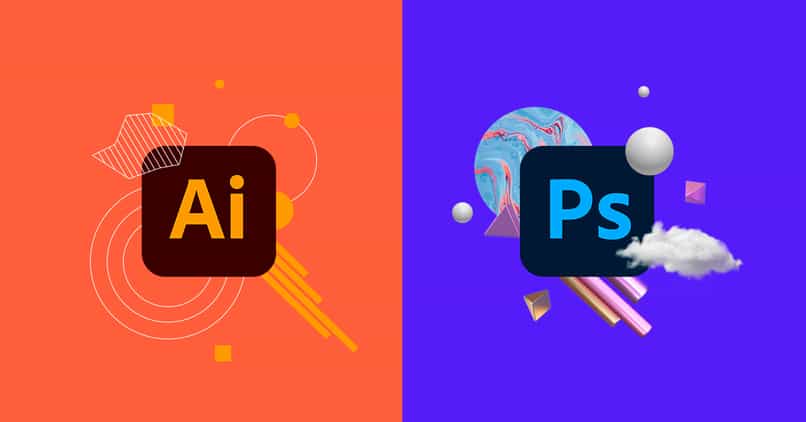
La définition de raccourcis clavier permet aux utilisateurs d’Adobe Illustrator de travailler plus rapidement et plus facilement, car en utilisant simplement leurs doigts, ils peuvent facilement accéder à de nombreux outils.
Par exemple, si un éditeur Adobe Illustrator souhaite redémarrer l’espace de travail , quelle qu’en soit la raison, il pourra appuyer sur certaines touches pour effectuer cette action, sans avoir à utiliser la souris ou la recherche tardive pour cette option.
Les utilisateurs d’Adobe Illustrator bénéficient de nombreux avantages lorsqu’ils configurent et personnalisent les raccourcis clavier dans leur feuille de calcul, ce qui leur permet de gagner du temps et de modifier confortablement.